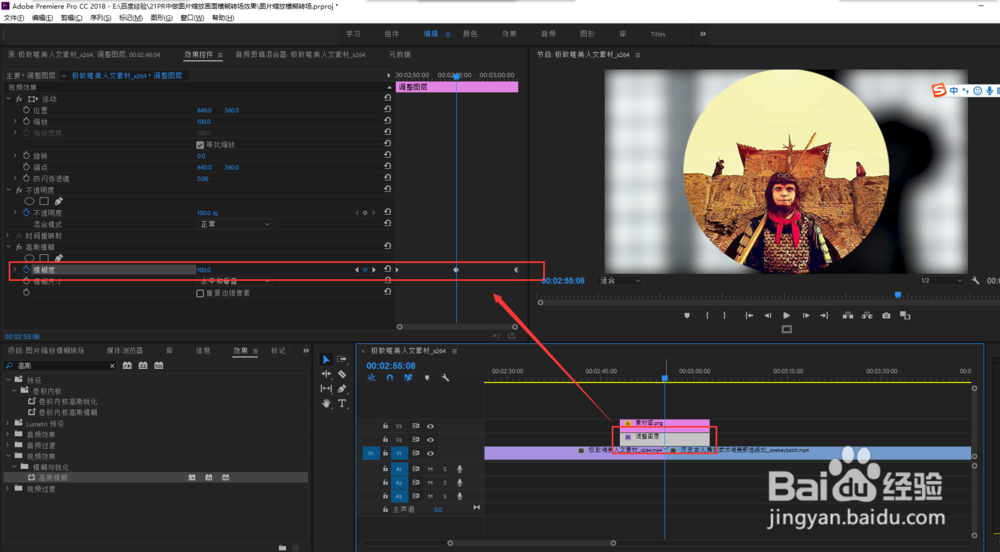1、新建一个PR视频剪辑项目,导入两段不同的视频媒体,并将这两个不同的视频媒体拖入时间轴视频轨道1上,并前后摆放。

2、在项目管理窗口的空白处双击鼠标导入作为转场用的图片素材,选中导入的图片素材,将其移动到视频轨道2上,并放在两段视频过渡的上面。

3、选中图片素材,打开效果控件窗口,在图片素材的最左侧打入一个关键帧,设置缩放数值为0,然后在中间视频过渡的地方打入一个关键帧,设置缩放为图片放大至整个视频画诹鬃蛭镲面,然后在图片最右侧在打入一个关键帧,再次设置缩放数值为0
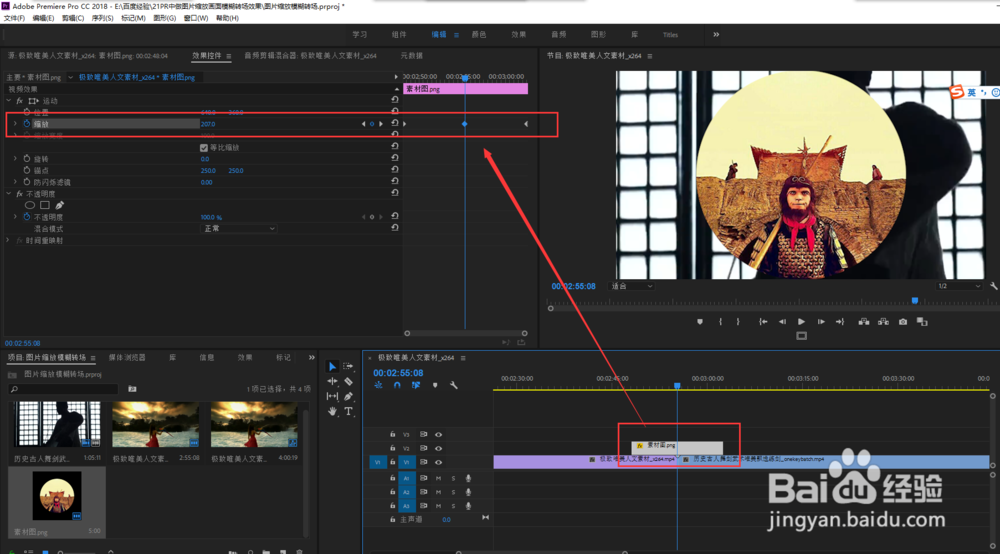
4、依次选中在上一步图片缩放设置中的三个关键帧,右键鼠标,在右键鼠标弹出的选项中执行缓入缓出操作,让图片的缩放过渡更加自然。

5、在项目管理窗口空白处右键,选中新建项目,新建一个调整图层,然后将视频轨道2的图片素材移到视频轨道3上,将调整图层放到原来图片素材所处的视频轨道2的位置上。
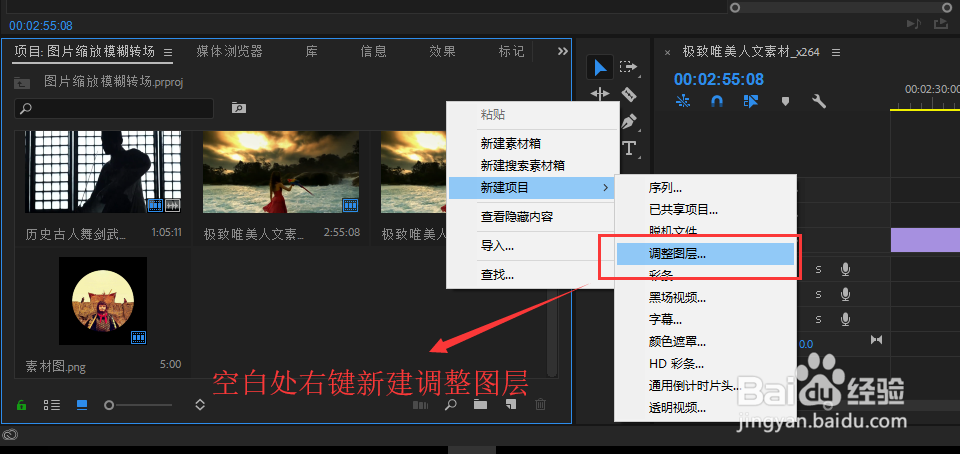
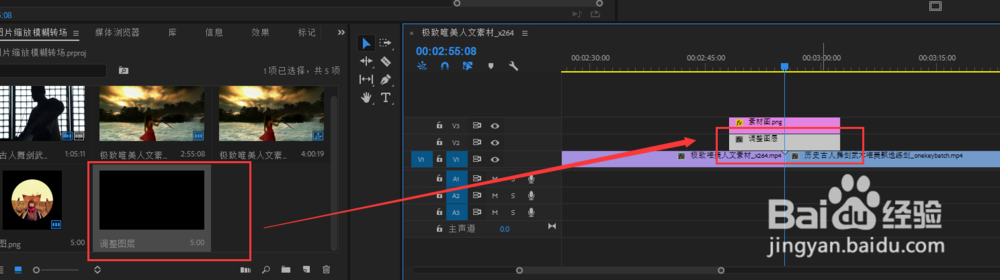
6、打开效果窗口,在效果的搜索框中搜索“高斯模糊”视频转场效果,选中搜索出现的高斯模糊效果,将其施加到调整图层上面。
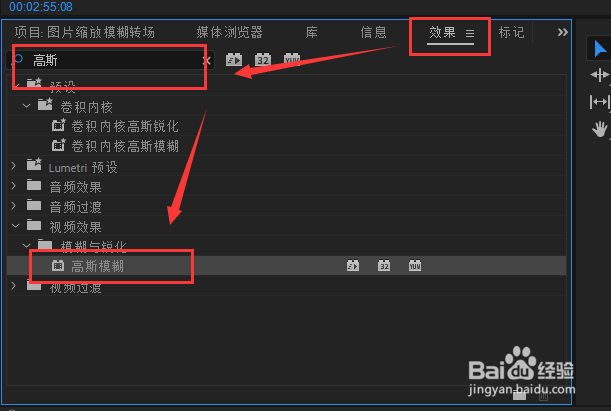
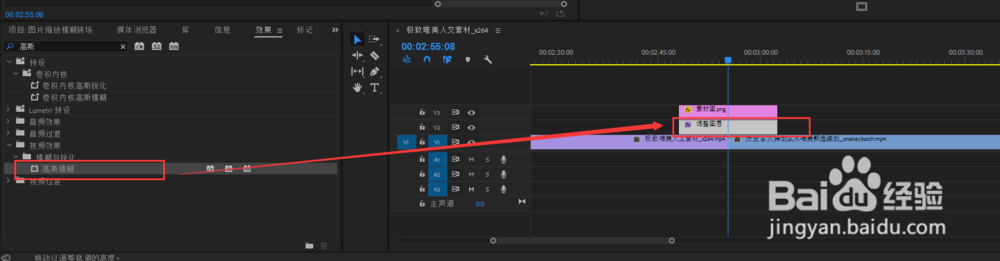
7、选中调整图层,打开效果控件窗口,找到高斯模糊效果,分别打入三个关键帧,设置模糊的数值分别为0;100与0。这样视频在转场的时候就会有模糊效果;点击播放按钮,预览视频过渡效果,一个图片缩放画面模糊的转场效果就做好了。